Google est simple à utiliser. Vous pouvez taper à peu près n'importe quoi dans la barre de recherche et vous attendre à des résultats utiles. Cependant, vous pouvez contrôler la façon dont Google effectue ses recherches pour augmenter les chances que vous trouviez ce que vous cherchez en moins d’étapes et avec une meilleure précision. Maîtrisez ces astuces de recherche Google et vous économiserez beaucoup de temps et de frustration à l'avenir.
1. Guillemets doubles pour les correspondances de texte exactes
Lorsque vous saisissez une expression dans Google, le moteur de recherche recherche de nombreuses permutations de ces mots, essayant de vous donner les résultats les plus pertinents. Cependant, si vous connaissez le texte exact que vous recherchez, comme le titre d'un livre, vous pouvez forcer Google à afficher uniquement les résultats qui correspondent parfaitement à une chaîne de texte. Pour ce faire, placez votre terme de recherche entre guillemets doubles.
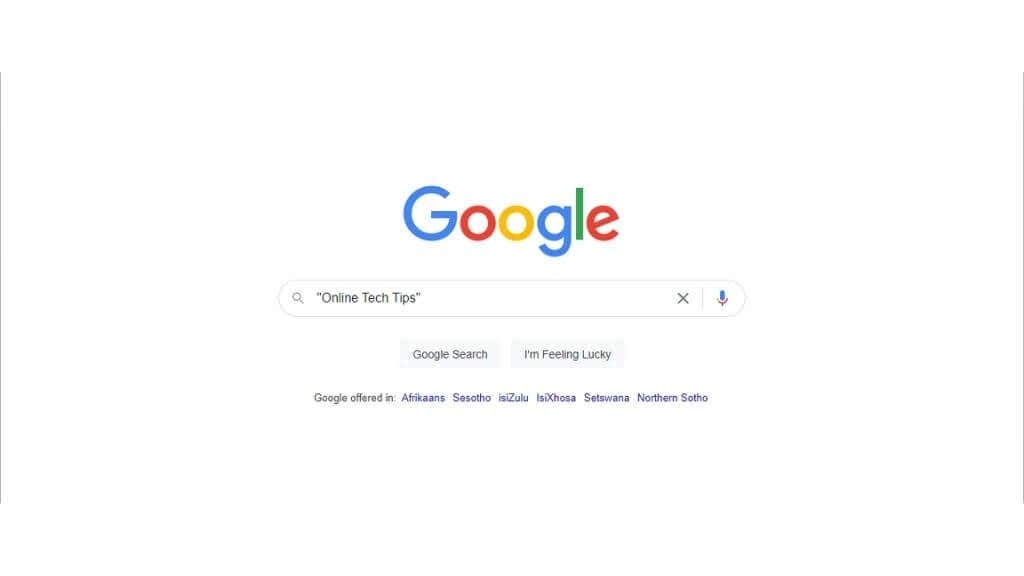
2. Utilisez un trait d'union pour les éléments que vous NE voulez PAS rechercher
Vous pouvez mettre un trait d'union devant les mots que vous ne souhaitez pas inclure dans le résultat. Cela facilite la suppression des résultats pour quelque chose d'autre qui partage un mot important de vos termes de recherche. Par exemple, si vous recherchez le groupe The Eagles mais que vous ne voulez pas de résultats mettant en vedette l'équipe sportive des Philadelphia Eagles, vous devez rechercher The Eagles -Philadelphia.
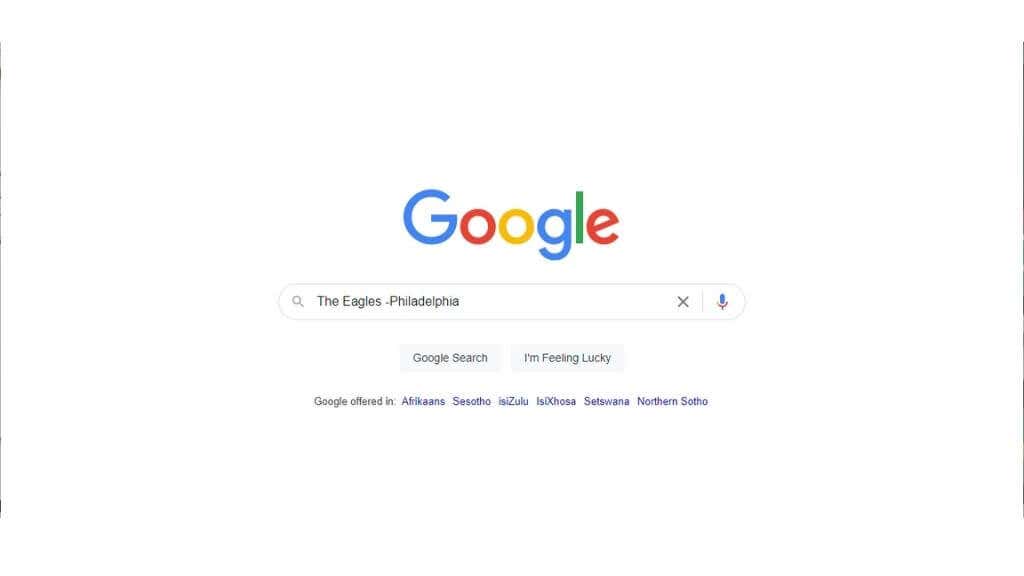
3. Recherchez des sites spécifiques avec « Site : »
Certains sites Web n'ont pas leur propre fonction de recherche, ou celle-ci n'est tout simplement pas très performante. Heureusement, vous pouvez facilement effectuer une recherche sur n'importe quel site Web à l'aide de l'algorithme robuste de Google en saisissant votre terme de recherche et en tapant « site : » suivi de l'URL de la page sur laquelle vous souhaitez effectuer la recherche.
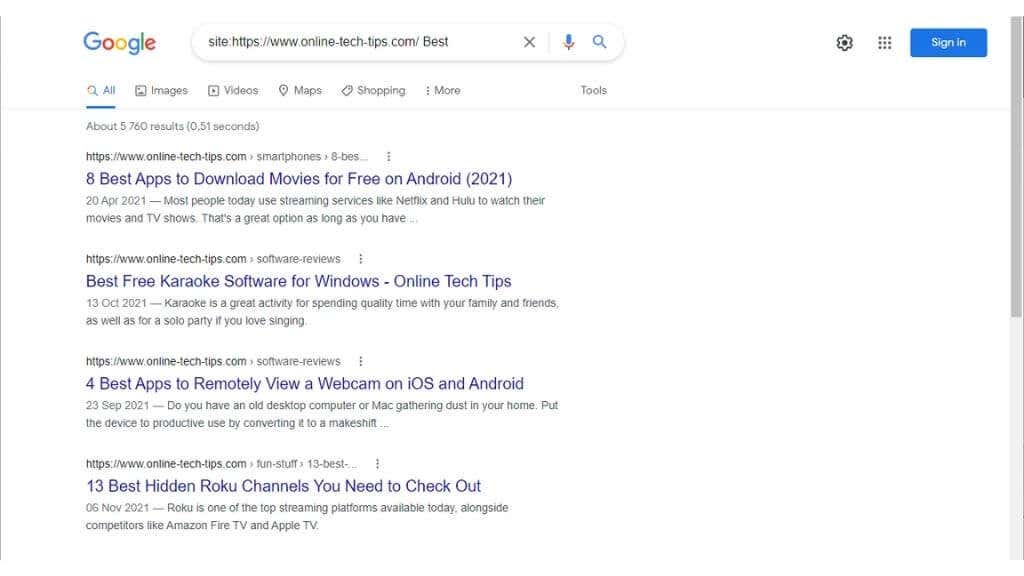
Gardez simplement à l'esprit que Google ne peut pas rechercher les parties d'un site Web qui nécessitent une autorisation. En d'autres termes, tout ce qui se cache derrière un nom d'utilisateur et un mot de passe.
4. Liste des sites associés
Si vous souhaitez voir quels sites Google considère comme liés à un site spécifique, vous pouvez simplement saisir « connexe : » suivi de l'URL du site Web. C'est un excellent moyen de découvrir des sites concurrents qui proposent les mêmes produits et services que vos choix habituels.
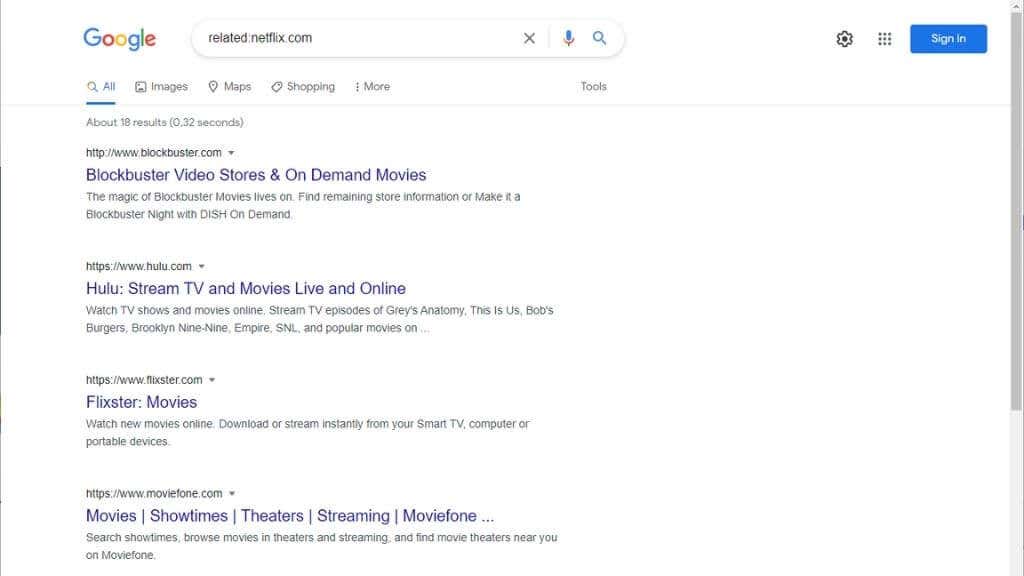
5. Utiliser des opérateurs booléens
Les opérateurs booléens sont des instructions logiques qui indiquent à un ordinateur comment traiter les informations ou les résultats des informations. Google peut être utilisé avec deux opérateurs booléens importants : OR + AND..
Par exemple, si vous recherchez Elvis ET Presley, vous obtiendrez des résultats contenant uniquement les deux termes, mais si vous recherchez Elvis OU Presley, vous obtiendrez des résultats contenant l'un ou les deux termes.
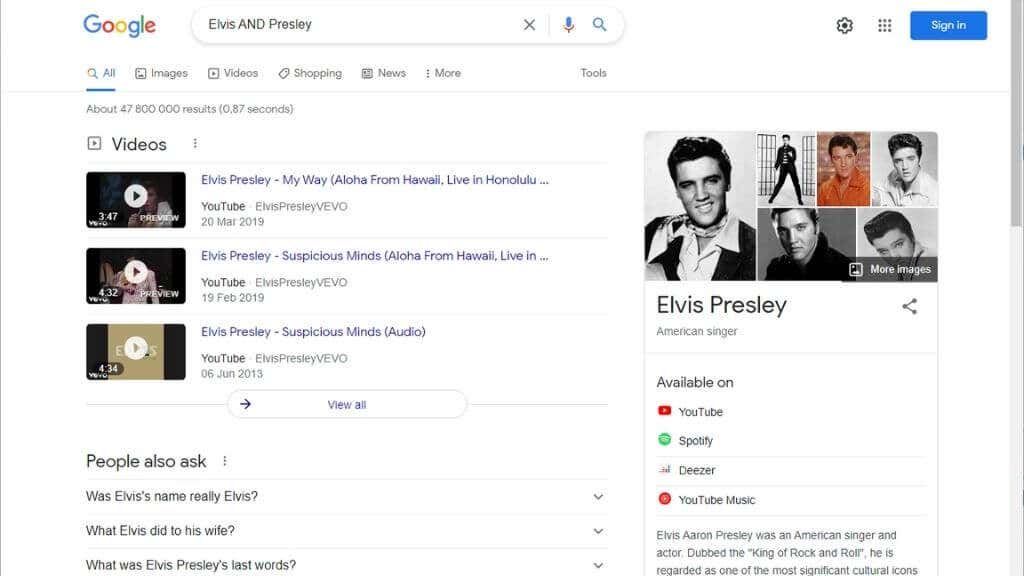
N'oubliez pas que ces opérateurs doivent être utilisés avec des majuscules. Vous pouvez également utiliser plusieurs opérateurs et les combiner avec d'autres astuces de cette liste, comme avoir les termes entre guillemets.
6. Utilisez « À proximité » pour trouver des endroits à visiter
Google est connecté à son service Plans et (tant que vous lui accordez des autorisations de localisation) sait à peu près où vous vous trouvez actuellement. Donc, si vous recherchez un médecin, un restaurant, une bibliothèque ou toute autre chose, recherchez simplement sur Google le type d'endroit que vous recherchez, suivi de « près de chez moi ». Vous obtiendrez une liste de lieux que vous pouvez contacter ou vers lesquels vous pouvez accéder d'un simple toucher ou clic.
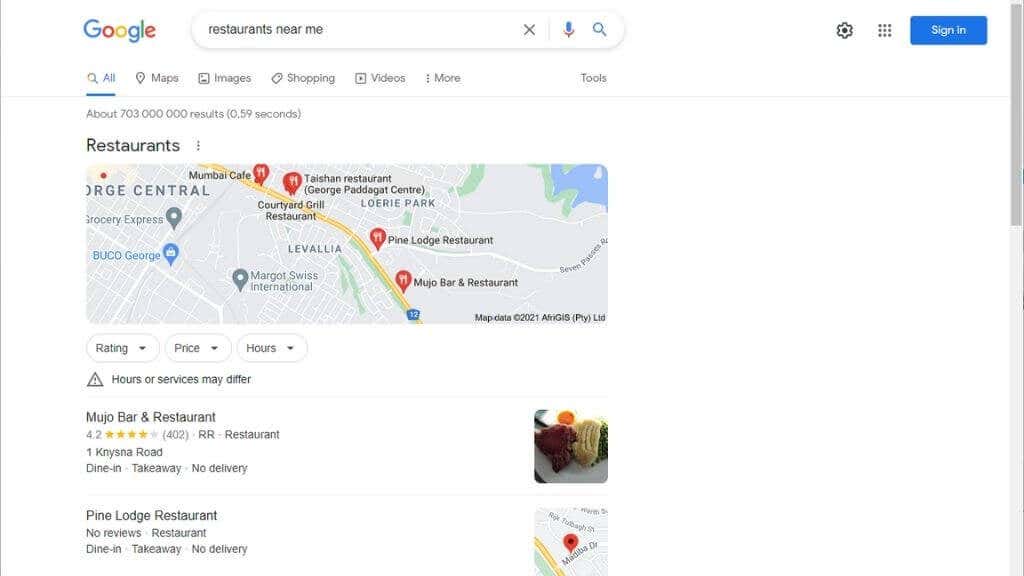
7. Utilisez l'astérisque dans le texte cité pour les mots variables
S'il y a un mot dans votre expression de recherche cité qui pourrait avoir plusieurs réponses possibles (ou si vous ne le savez pas), vous pouvez utiliser un « * » comme espace réservé. C'est ce qu'on appelle un « opérateur joker », comme le Joker dans un jeu de cartes qui peut remplacer n'importe quelle autre carte pour compléter un jeu.
Par exemple, si vous ne vous souvenez que d'une partie du titre d'un livre, vous pouvez rechercher "Guerre et *" sur Google et obtenir "Guerre et Paix". Google impose une limite de 32 mots, ce qui peut parfois poser problème lorsqu'il s'agit de trouver une correspondance exacte pour une longue chaîne.
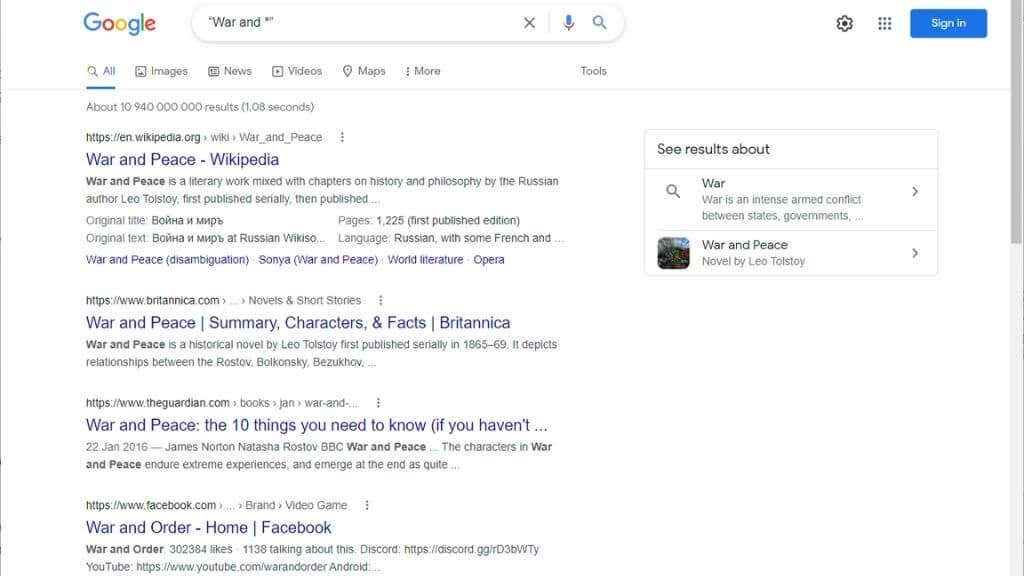
Cependant, Google ne prend pas en compte les caractères génériques dans cette limite. Vous pouvez donc remplacer des mots courants tels que "et" et "le" pour intégrer davantage de mots dans votre requête de recherche.
8. Obtenez des informations sur les calories auprès de Google
Si vous comptez les calories pour perdre une partie de ce poids hivernal, vous pouvez simplement rechercher « calories consommées » sur Google, puis ajouter l'aliment pour lequel vous avez besoin d'informations. Cela générera un outil Google spécial qui vous permettra également de modifier la taille des portions pour une réponse rapide.
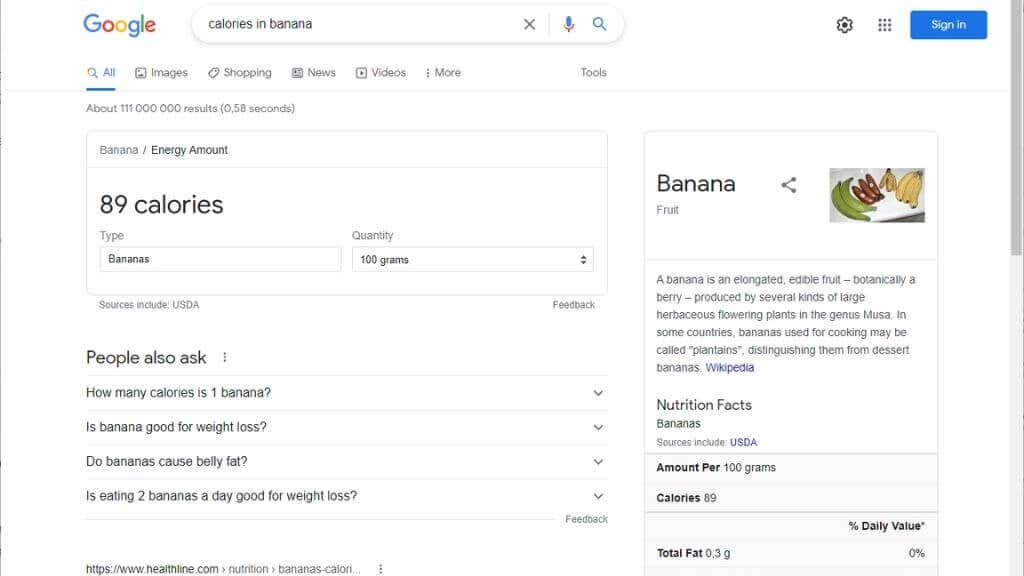
9. Transformez Google en dictionnaire avec DEFINE ou ETYMOLOGY
Si vous recherchez le sens ou l'origine d'un mot, il vous suffit d'utiliser les mots « définir » ou « étymologie » puis le mot dans votre recherche. Vous obtiendrez l’entrée correspondante ainsi qu’un bouton qui restitue la prononciation correcte du mot. Cela vous évite d'avoir à chercher un véritable site Web de dictionnaire..
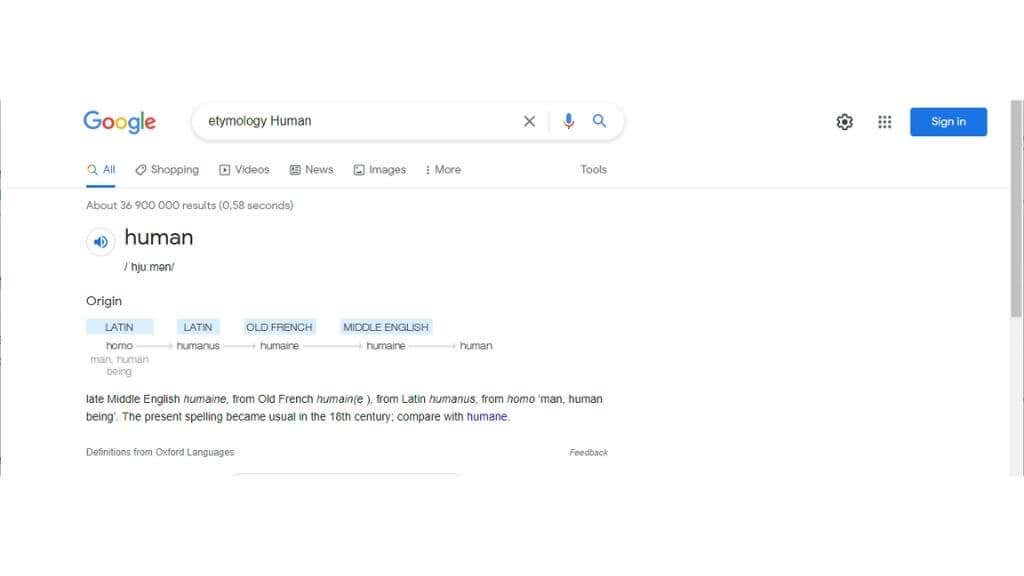
10. Utilisez Tilde (~) pour trouver des mots similaires
Si vous placez un tilde devant un mot dans votre recherche Google, vous obtiendrez des résultats pour ce mot ainsi que ses synonymes. C'est pratique si vous recherchez tous les synonymes d'un mot dans votre recherche mais que vous n'avez pas l'espace (ou l'énergie) pour tous les saisir.
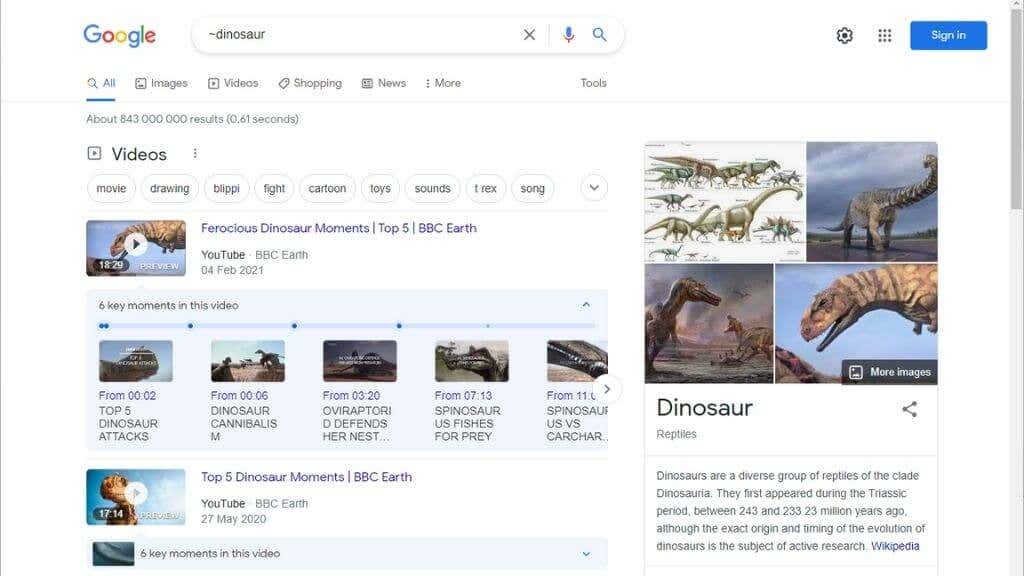
11. Effectuez une recherche à l'aide de votre voix
Vous remarquerez une icône de microphone à droite de la barre de recherche Google. Sélectionnez-le et vous pourrez dicter vos termes de recherche au lieu de les saisir. La première fois que vous effectuez cette opération, vous serez peut-être invité à donner autorisations du microphone à votre navigateur. Ceci est particulièrement pratique sur les téléphones mobiles où les mots ne sont jamais tapés correctement du premier coup.
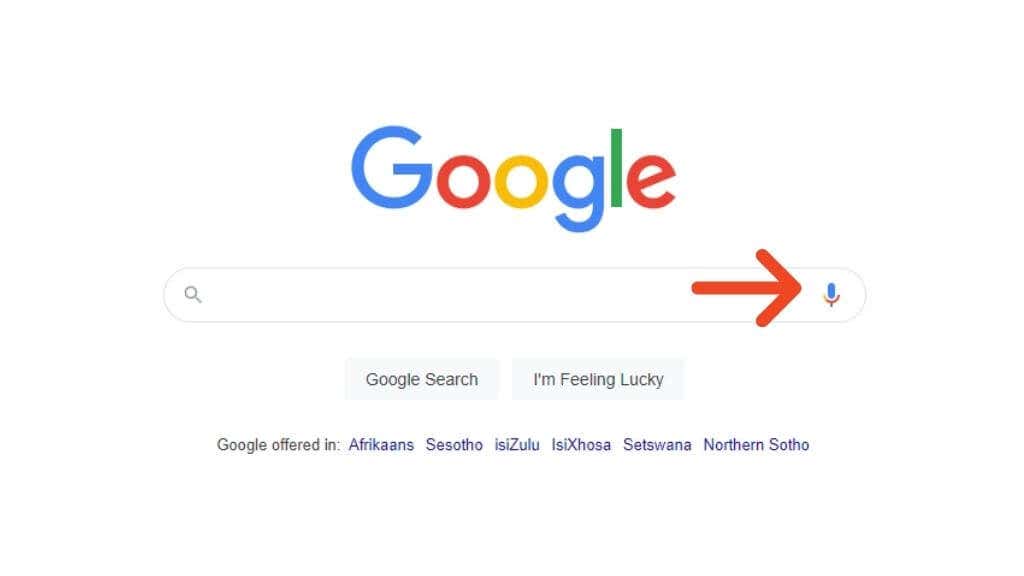
12. Convertir des unités directement dans Google
À moins que vous ne soyez doué d'un génie particulier, vous ne convertissez probablement pas les pieds en mètres ou les kilogrammes en onces dans votre tête. Heureusement, Google peut convertir instantanément pratiquement n'importe quelle paire d'unités mesurant la même chose.
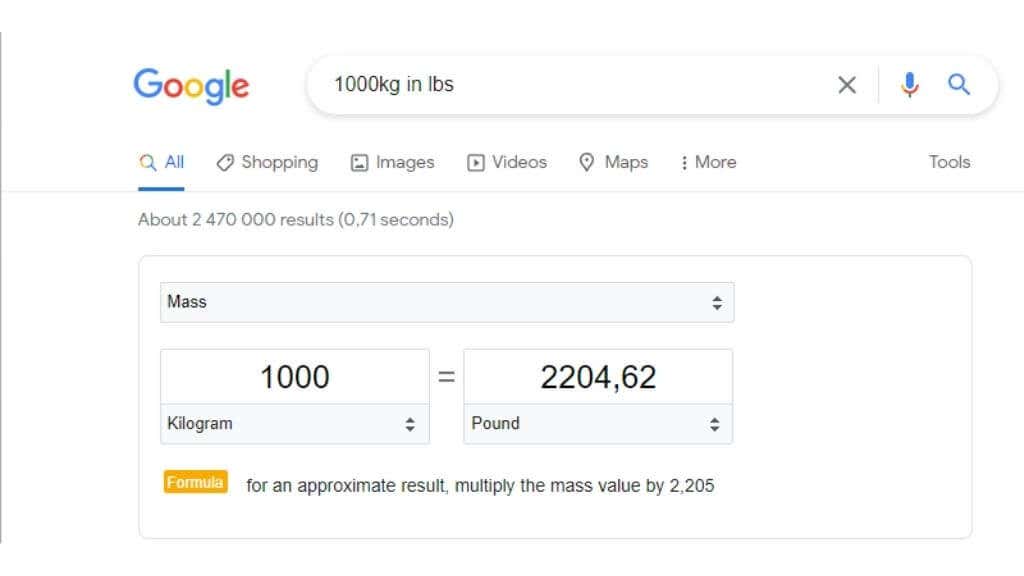
13. Obtenez des traductions rapides
Vous pouvez obtenir des traductions Google directement à partir des résultats de recherche Google. Par exemple, si vous recherchez « Cheval en espagnol » sur Google, vous obtiendrez un résultat Google Translate avec des guides de prononciation audio.
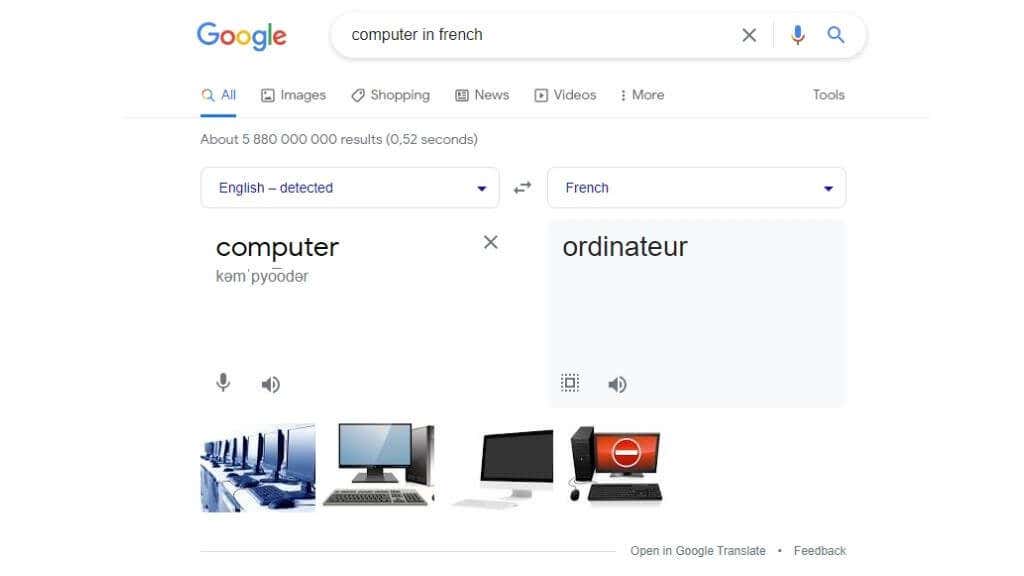
14. Obtenez les cours instantanés des actions
Si vous souhaitez connaître les performances de votre GameStop actions, saisissez simplement l'abréviation boursière ou « cours de l'action GameStop » dans Google, et vous obtiendrez un widget avec un résumé des valeurs actuelles et cours boursiers passés. Cela fonctionne également pour d'autres actions, bien sûr.
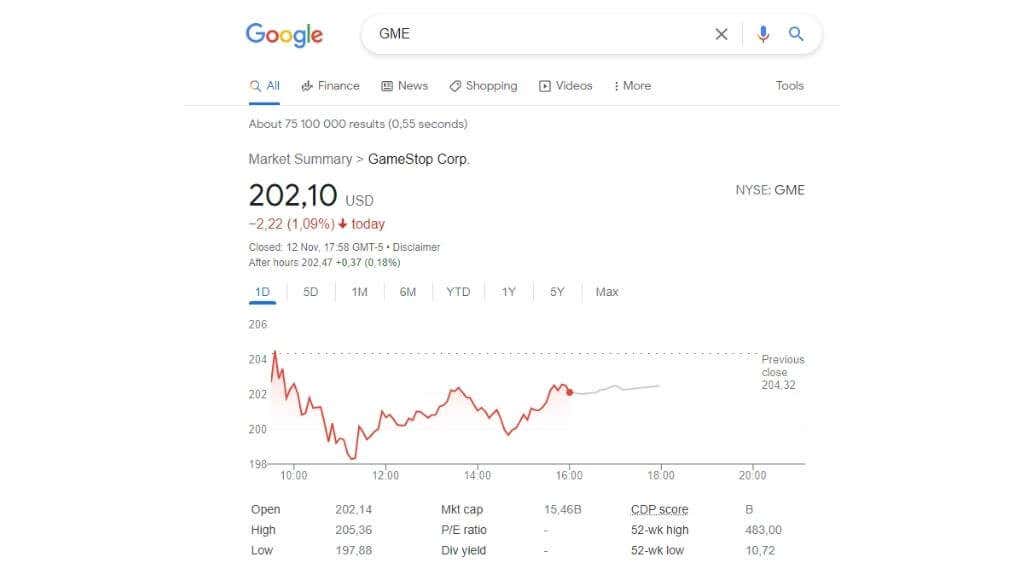
15. Obtenez les heures locales exactes du lever et du coucher du soleil
Celui-ci est pratique pour les photographes, vidéastes et vampires. Si vous voulez savoir quand le soleil se lèvera ou quand il se couchera, recherchez simplement « coucher de soleil » ou « lever du soleil ». Si vous souhaitez obtenir des informations sur un emplacement autre que votre emplacement actuel, vous pouvez le spécifier dans la recherche.
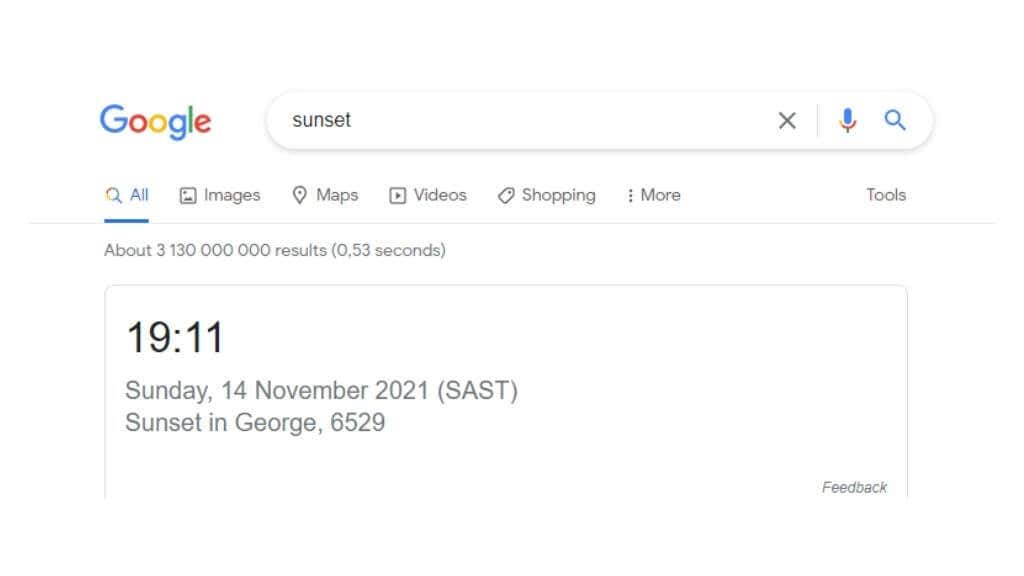
16. Consultez rapidement votre adresse IP publique
Si vous recherchez « Quelle est mon adresse IP », Google affichera votre adresse IP connecté à Internet. Ceci est utile pour tester si votre VPN fonctionne correctement et pour un certain nombre de scénarios de dépannage réseau.
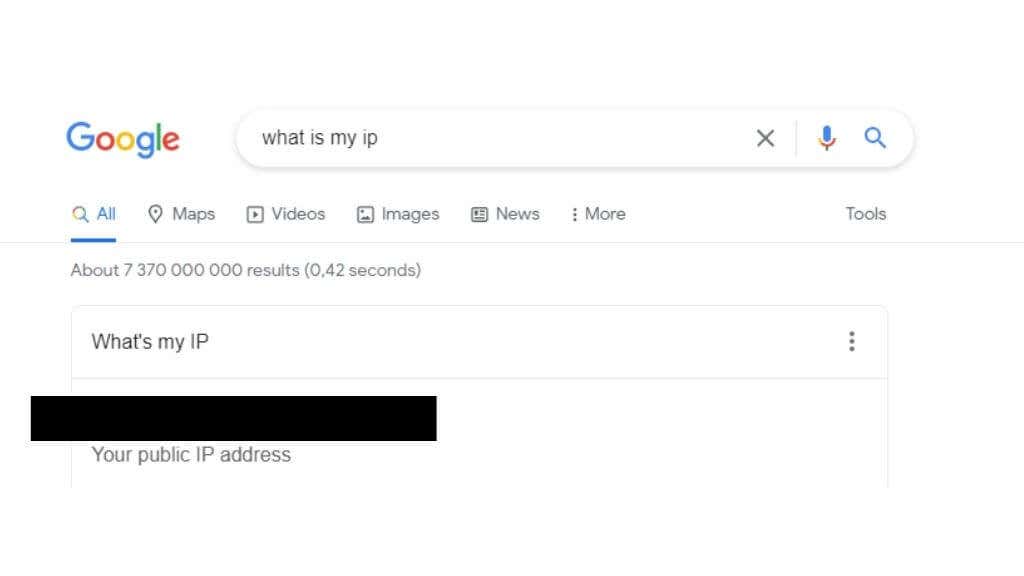
17. Rechercher une plage de numéros
.Si vous souhaitez rechercher une plage de nombres, placez simplement deux points entre les nombres représentant le bas et le haut de la plage. Ceci est utile si vous souhaitez rechercher quelque chose qui s'est produit entre deux années spécifiques ou si vous recherchez un produit dans une certaine taille ou à long terme.
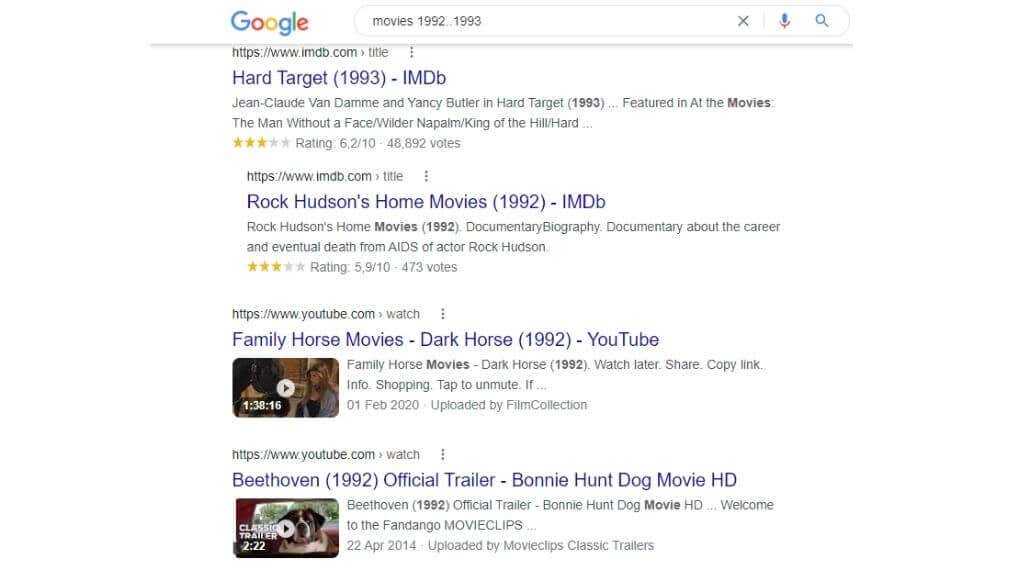
18 Afficher une version mise en cache d'une page
Si une page Web est actuellement indisponible, mais que vous avez besoin d'informations à son sujet, vous pouvez demander à Google une version en cache du site générée à partir de sa propre opération d'indexation Web. Le site ne fonctionnera pas et vous ne pourrez vous connecter à rien, mais vous pourrez toujours voir les informations sur la partie publique du site.
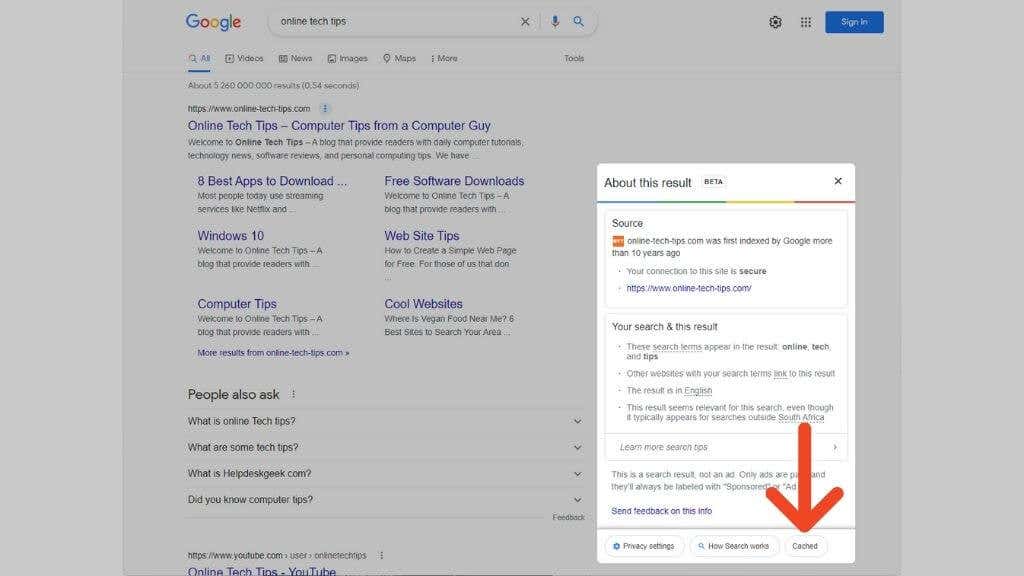
Pour ce faire, recherchez le site puis sélectionnez les trois points verticaux. Sélectionnez ensuite "mis en cache" et vous verrez une version précédemment enregistrée du site.
19. Rechercher uniquement le texte du corps de la page avec Intext
Si vous souhaitez vous assurer que vos résultats contiennent des pages qui incluent un texte spécifique dans le corps (et non le titre) de la page, vous pouvez utiliser l'opérateur intext. Ceci est très utile lorsqu'il est combiné avec des opérateurs tels que « site : »
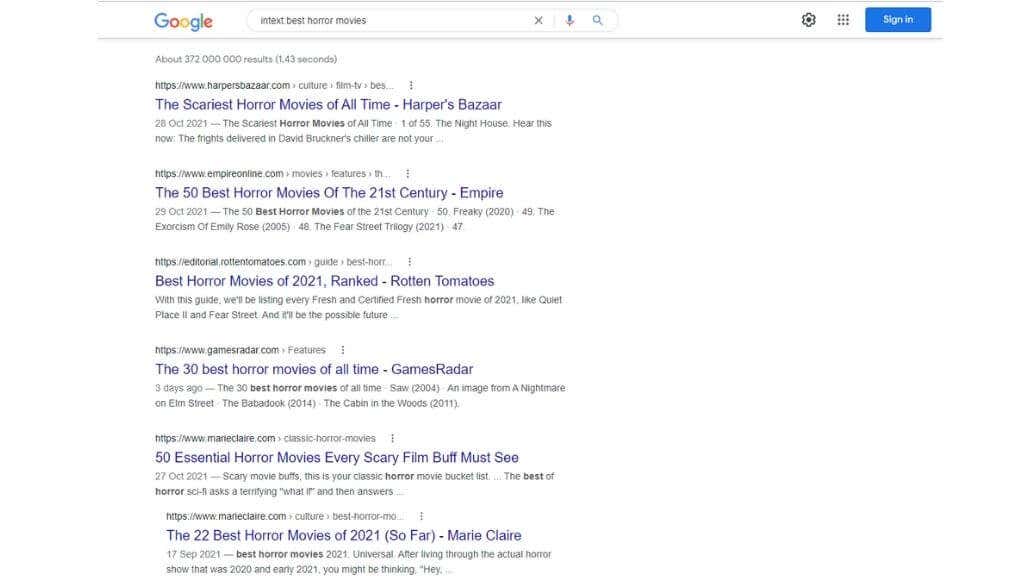
Par exemple, si vous recherchez le site Web d'une école, vous utiliserez « Site : » pour rechercher uniquement ce site Web, puis « Intext : » pour répertorier les pages contenant un terme spécifique dans le corps de la page. Si le terme apparaît dans le titre d'une page mais pas dans le corps du texte, il ne sera pasrenvoyé en conséquence.
20. Rechercher uniquement les titres de page avec Intitle
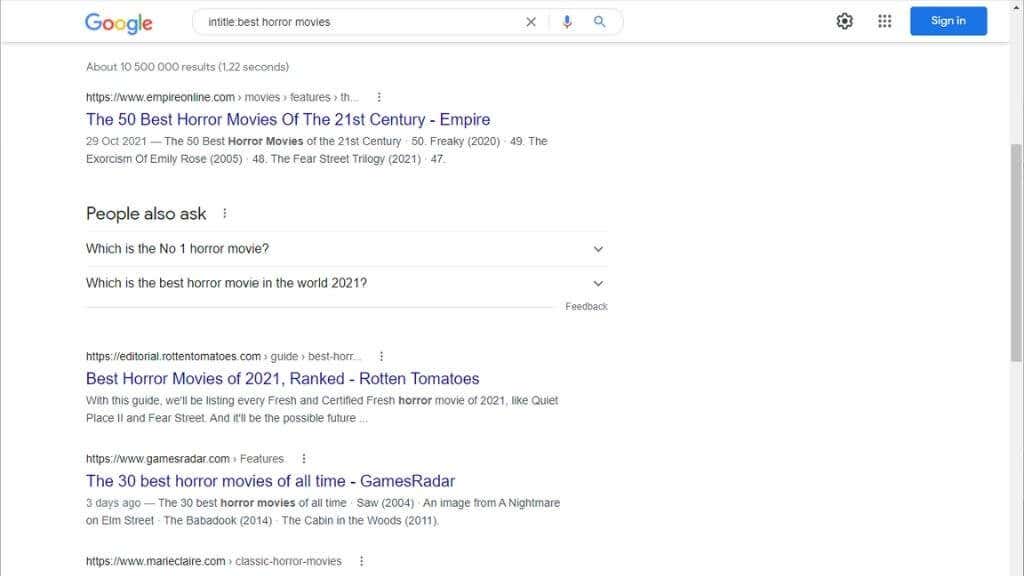
L'opérateur « Intitle : » fonctionne exactement comme l'opérateur Intext, limitant les résultats de recherche aux seuls titres de pages Web. C'est un excellent moyen de limiter vos résultats de recherche aux seuls sujets centraux et non aux résultats qui ne mentionnent ces termes qu'en passant.
Vous êtes désormais un utilisateur expérimenté !
Grâce à ces astuces de recherche intéressantes, vous pouvez désormais faire danser les résultats de recherche Google à votre rythme. Cela signifie passer plus de temps à trouver des choses sur le Web et moins de temps à les chercher !
.